Настройка система управления версиями Team Foundation на компьютере разработки
Azure DevOps Services | Azure DevOps Server 2022 — Azure DevOps Server 2019
Visual Studio 2019 | Visual Studio 2022
Чтобы настроить система управления версиями Team Foundation (TFVC) на компьютере разработки, создайте рабочую область и добавьте код.
Необходимые компоненты
Установлен Visual Studio.
Проект Azure DevOps. Если у вас нет проекта, создайте его или получите доступ к одному.
Создание рабочей области и получение кода
Нажмите клавиши CTRL+0, C, чтобы открыть страницу Подключение окна Обозреватель команды Visual Studio.
Щелкните проект правой кнопкой мыши и выберите Подключение.
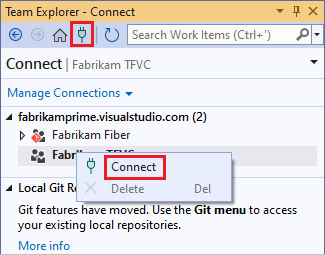
Если нужный проект не указан, выберите "Управление Подключение ионами", выберите Подключение в проект и выберите нужный проект. Дополнительные сведения см. в разделе "Подключение к проекту".
Выберите "Настроить рабочую область ", чтобы сопоставить проект с папкой на компьютере разработки.
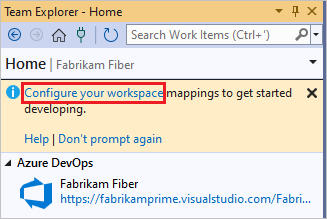
Выберите "Карта" и " Получить ", чтобы сопоставить рабочую область и получить код.

Работа в главной папке
Чтобы подготовиться к тому, когда команда растет достаточно большой, чтобы нуждаться в ветвях для управления работой, поместите весь код в родительскую папку с именем Main, например $/MyTeamProject/Main.
Нажмите клавиши CTRL+0, H, чтобы открыть домашнюю страницу команды Обозреватель.
Выберите Обозреватель системы управления версиями.
В окне Обозреватель системы управления версиями выберите проект в левой области.
В строке меню Visual Studio выберите команду "Создать папку" управления версиями>файлов.>
В Обозреватель системы управления версиями переименуйте папку в Main.

Щелкните правой кнопкой мыши главную папку и выберите пункт "Проверить ожидающие изменения".
На странице "Ожидающие изменения" нажмите кнопку "Войти".

Набор изменений проверка в.

Когда ваша команда решит ввести базу кода, можно преобразовать папку Main в ветвь. Дополнительные сведения см. в разделе "Папки и файлы ветви".
Добавление кода в управление версиями
Если у вас есть идея о новом приложении, вы можете использовать управление версиями TFVC с самого начала. Кроме того, вы можете поместить приложение в систему управления версиями TFVC.
При создании проекта кода, который вы хотите поместить в элемент управления решением TFVC, поместите его в папку сопоставленной рабочей области, например c:\Users\YourName>\<Source\Workspaces\YourTeamProject\Main\.
Или, если у вас уже есть приложение, которое вы хотите поместить в систему управления версиями TFVC, переместите решение в папку рабочей области с помощью Windows проводник.
В Visual Studio нажмите клавиши CTRL+SHIFT+O и откройте решение и откройте Обозреватель решений, нажав клавиши CTRL+ALT+L.
В Обозреватель решений щелкните решение правой кнопкой мыши и выберите пункт "Добавить решение в систему управления версиями".

В диалоговом окне "Добавление решения в систему управления версиями" просмотрите сведения и нажмите кнопку "ОК".
Когда вы будете готовы, нажмите клавиши CTRL+0, P, чтобы проверка в изменениях.
Следующие шаги
Если вы не знакомы с этим процессом, вы можете получить подробное пошаговое руководство.
Если структура папок сложна или используется ветвей, можно создать одну или несколько рабочих областей и оптимизировать их в соответствии с вашими потребностями.